大白菜u盘启动制作工具是一款纯傻瓜式制作u盘启动盘功能的超级万能王,全称又称之为大白菜超级u盘启动制作工具,其u盘制作成功率几乎高达100%,试验过上百种u盘,目前没有遇到一例失败。目前软件能够支持uefi和bios双启动模式,同时全面优化增强win10pe系统,同时拥有更全面的srs驱动支持,大幅提升工作效率,可以轻松实现优化智能快速装机,让人人都会U盘装系统。
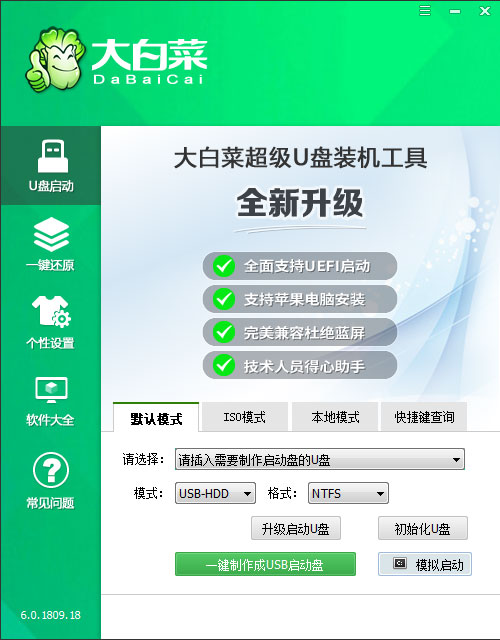
软件功能
1、真正的快速一键制作万能启动u盘,所有操作只需要点一下鼠标,操作极其方便简单。
2、启动系统集成大白菜精心制作和改良的pe系统,真正可以识别众多不同硬盘驱动的pe系统,集成一键装机,硬盘数据恢复,密码破解,等等实用的程序。
3、自定义启动系统加载,用户只需要在大白菜官网或者在其他网上找到的各种功能的pe或者其他启动系统,只需要制作时添加一下,自动集成到启动系统中。
4、u盘启动区自动隐藏,防病毒感染破坏,剩下的空间可以正常当u盘使用,无任何干挠影响!
5. 千种U盘测试,成功率接近100%,万能驱动,可被所有电脑识别。

大白菜u盘启动制作工具使用详情:
一、主要操作步骤:
第一步:制作前的软件、硬件准备
第二步:用大白菜U盘启动盘制作工具制作启动U盘
第三步:复制系统镜像文件到U盘中
第四步:进入BIOS设置U盘启动顺序
第五步:用U盘启动进入PE快速安装系统
二、详细步骤:
第一步:制作前的软件、硬件准备
1、U盘一个(建议使用4G以上U盘)
2、下载本站提供的大白菜超级u盘启动制作工具
3、下载您需要安装的系统镜像
第二步:用大白菜U盘启动制作工具制作启动U盘
1、运行程序之前请尽量关闭杀毒软件和安全类软件(本软件涉及对可移动磁盘的读写操作,部分杀软的误报会导致程序出错!)下载完成之后Windows XP系统下直接双击运行即可, Windows7/8/10系统请右键点以管理员身份运行。
2、插入U盘之后点击“一键制作USB启动盘”按钮,程序会提示是否继续,确认所选U盘无重要数据后开始制作:
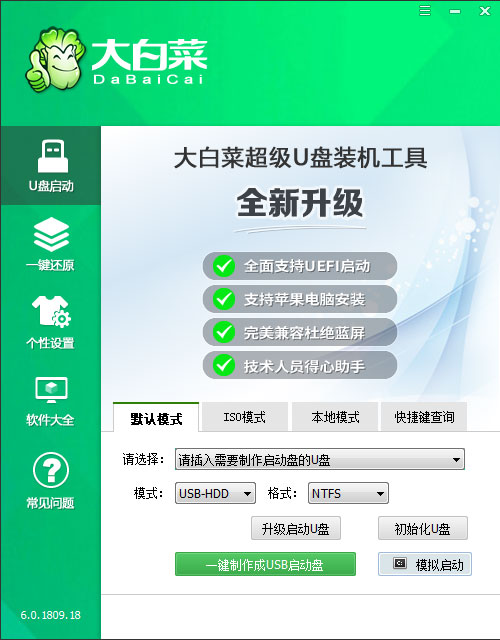
制作过程中不要进行其它操作以免造成制作失败,制作过程中可能会出现短时间的停顿,请耐心等待几秒钟,当提示制作完成时安全删除您的U盘并重新插拔U盘即可完成启动U盘的制作。
第三步:下载您需要的系统并复制到U盘中
将您自己下载的ISO/GHO文件复制到U盘“GHO”的文件夹中,如果您只是重装系统盘不需要格式化电脑上的其它分区,也可以把ISO或者GHO放在硬盘系统盘之外的分区中。
第四步:进入BIOS设置U盘启动顺序
电脑启动时按“DEL”键进入BIOS设置
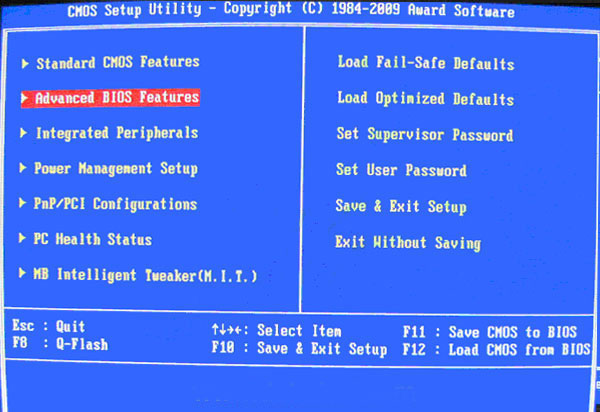
第五步:用U盘启动快速安装系统
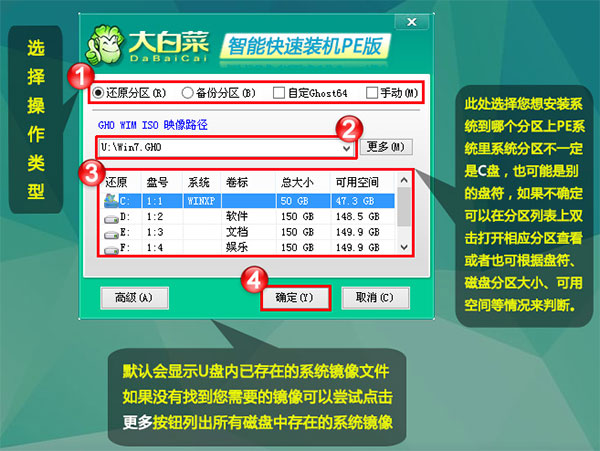
(第一种方法)进PE安装GHOST版本系统
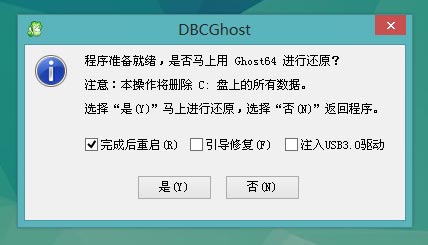
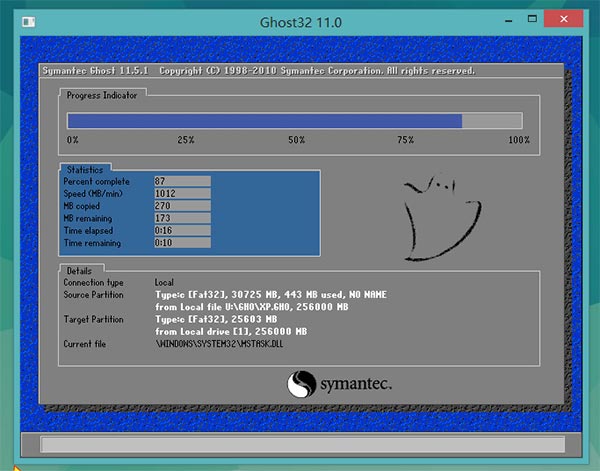
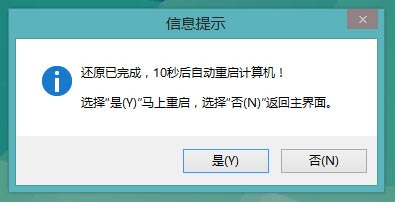
(第二种方法)进PE安装微软原版Win7/Win8/Win10系统
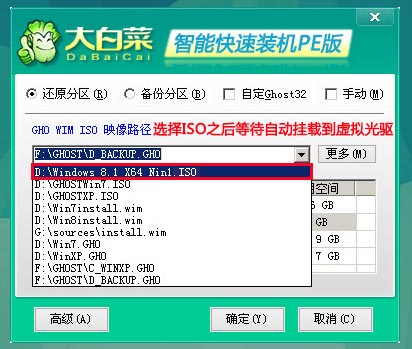
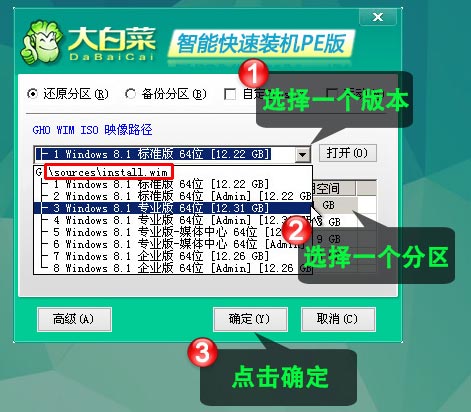
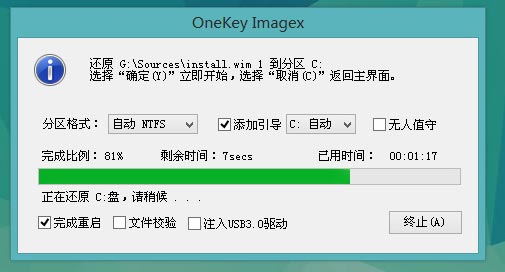
更新日志
v6.0_2307版本
主程序:
1、修正在少数系统环境下,使用一键重装系统时,在检测硬件信息界面卡住的问题
PE:
1、解决部分系统安装失败的问题
2、更新ToDesk 4.3.1.1、CPU-Z 2.01,HWINFO替换AIDA64
3、在不影响功能的前提下精简部分组件体积
4、解决在部分系统环境下组件下载失败的问题
- pe工具箱
- u盘启动盘制作工具
-
 更多 (8个) >>pe工具箱大全 对于各位网管和装机人员来说pe工具箱那是必不可少的,它是一款多功能WinPE系统维护工具箱,能够支持各种usb外设设备操作,可以提供磁盘分区、格式化、磁盘克隆、修改密码、数据恢复、系统安装等一系列日常应急维护工作,并且相对于其它的系统维护工具来说,pe工具箱的优势非常明显,体积内存小,启动速度非常快,操作也是更加便捷,不需要太多的专业知识就能够上手体验。小编在此也是提供了好用的pe工具箱大全,其中包括了雨林木风PE工具箱、通用pe工具箱和微pe工具箱等等,有需求的朋友们可以来下载体验。
更多 (8个) >>pe工具箱大全 对于各位网管和装机人员来说pe工具箱那是必不可少的,它是一款多功能WinPE系统维护工具箱,能够支持各种usb外设设备操作,可以提供磁盘分区、格式化、磁盘克隆、修改密码、数据恢复、系统安装等一系列日常应急维护工作,并且相对于其它的系统维护工具来说,pe工具箱的优势非常明显,体积内存小,启动速度非常快,操作也是更加便捷,不需要太多的专业知识就能够上手体验。小编在此也是提供了好用的pe工具箱大全,其中包括了雨林木风PE工具箱、通用pe工具箱和微pe工具箱等等,有需求的朋友们可以来下载体验。 -
-

微pe工具箱2.3 227.54M
查看/简体中文64位32位 -

通用pe工具箱 18.5M
查看/简体中文v10.1.2.2官方版 -

雨林木风pe工具箱集成版 61.18M
查看/简体中文v1.2官方版 -

深山红叶pe工具箱官方版 406.25M
查看/简体中文v32 -
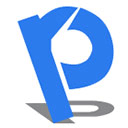
绿茶一键pe工具箱 411.54M
查看/简体中文v4.0装机版 -

天意PE制作工具箱 20.63M
查看/简体中文v2.0官方版 -

大白菜超级u盘启动制作工具 1.21G
查看/简体中文v6.0_2307官方最新版 -

老毛桃u盘启动盘制作工具 1.2G
查看/简体中文v9.5_2308官方完整版
-
- 下载地址
发表评论
1人参与,1条评论- 第1楼局域网IP网友发表于: 2020-02-27 19:29:09
- 介绍得不错,学习了应该很容易上手吧,0盖楼(回复)
软件排行榜
- 1PhoenixCard(SD卡量产工具) v3.1.0
- 2万能u盘修复工具免费版(AI Recovery) v3.0绿色版
- 3金士顿u盘量产工具简体中文版 v04.02.00正式版
- 4闪迪保险箱安全软件(sandisk secureaccess) v3.0电脑版
- 5金士顿u盘修复工具官方版(kingston format utility) v1.0.3.0中文版/英文版
- 6sandisk u盘量产工具(U3 Lanuchpad) v1.4.0.2官方版
- 7iFormat(U盘初始化工具) v6.22官方版
- 8大白菜超级u盘启动制作工具 v6.0_2307官方最新版
- 9天桥科技存储介质信息消除工具 v4.0绿色版
- 10usbboot万能u盘修复工具 v1.70
热门推荐
 USB Flash Drive Format Tool(U盘格式化修复工具) v1.0.0.320官方电脑版1.36M / 简体中文
USB Flash Drive Format Tool(U盘格式化修复工具) v1.0.0.320官方电脑版1.36M / 简体中文 usb image tool(u盘数据恢复软件) v1.8.1.0官方版829K / 英文
usb image tool(u盘数据恢复软件) v1.8.1.0官方版829K / 英文 装得快U盘启动制作工具 v3.0.0.1官方版221.25M / 简体中文
装得快U盘启动制作工具 v3.0.0.1官方版221.25M / 简体中文 gilisoft usb lock v6.6.0官方版6.94M / 简体中文
gilisoft usb lock v6.6.0官方版6.94M / 简体中文 速装U盘装系统 v5.0官方正式版225.48M / 简体中文
速装U盘装系统 v5.0官方正式版225.48M / 简体中文 flashboot中文版(u盘启动盘制作工具) 绿色汉化版4.08M / 简体中文
flashboot中文版(u盘启动盘制作工具) 绿色汉化版4.08M / 简体中文 360U盘鉴定器独立版 v1.0.0.1029绿色版1.69M / 简体中文
360U盘鉴定器独立版 v1.0.0.1029绿色版1.69M / 简体中文 大番薯u盘启动盘制作工具 v5.0.16.510官方高级版328.38M / 简体中文
大番薯u盘启动盘制作工具 v5.0.16.510官方高级版328.38M / 简体中文 雨林木风u盘启动盘制作工具 v12.0.22.4官方版21.96M / 简体中文
雨林木风u盘启动盘制作工具 v12.0.22.4官方版21.96M / 简体中文 江民u盘杀毒软件 v20111228绿色版68.1M / 简体中文
江民u盘杀毒软件 v20111228绿色版68.1M / 简体中文








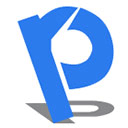


















 USB Flash Drive Format Tool(U盘格式化修复工具) v1.0.0.320官方电脑版
USB Flash Drive Format Tool(U盘格式化修复工具) v1.0.0.320官方电脑版 usb image tool(u盘数据恢复软件) v1.8.1.0官方版
usb image tool(u盘数据恢复软件) v1.8.1.0官方版 装得快U盘启动制作工具 v3.0.0.1官方版
装得快U盘启动制作工具 v3.0.0.1官方版 gilisoft usb lock v6.6.0官方版
gilisoft usb lock v6.6.0官方版 速装U盘装系统 v5.0官方正式版
速装U盘装系统 v5.0官方正式版 flashboot中文版(u盘启动盘制作工具) 绿色汉化版
flashboot中文版(u盘启动盘制作工具) 绿色汉化版 360U盘鉴定器独立版 v1.0.0.1029绿色版
360U盘鉴定器独立版 v1.0.0.1029绿色版 大番薯u盘启动盘制作工具 v5.0.16.510官方高级版
大番薯u盘启动盘制作工具 v5.0.16.510官方高级版 江民u盘杀毒软件 v20111228绿色版
江民u盘杀毒软件 v20111228绿色版 赣公网安备36010602000168号,版权投诉请发邮件到ddooocom#126.com(请将#换成@),我们会尽快处理
赣公网安备36010602000168号,版权投诉请发邮件到ddooocom#126.com(请将#换成@),我们会尽快处理